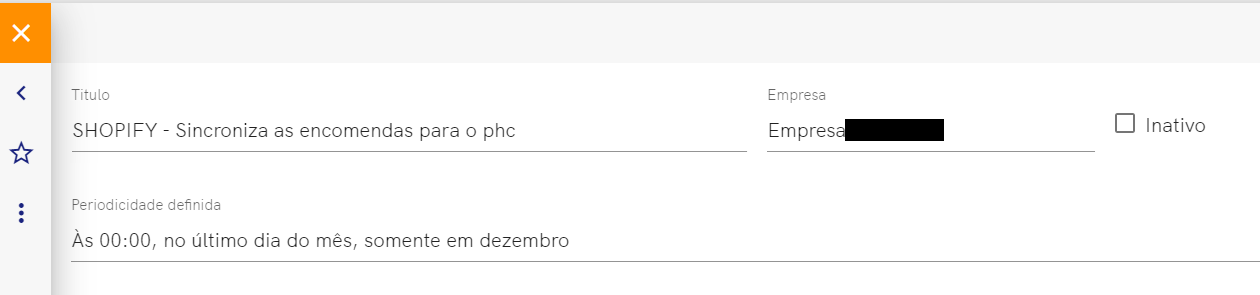Como usar o ADD-ON Shopify
Veja abaixo tudo o que pode fazer com o nosso ADD-ON
PREENCHIMENTO DE DADOS E SINCRONIZAÇÕES AUTOMÁTICAS
Sempre que é alterada informação sobre os artigos (informação, stock, preço) estes dados são automaticamente sincronizados com a sua loja shopify ao gravar a informação.
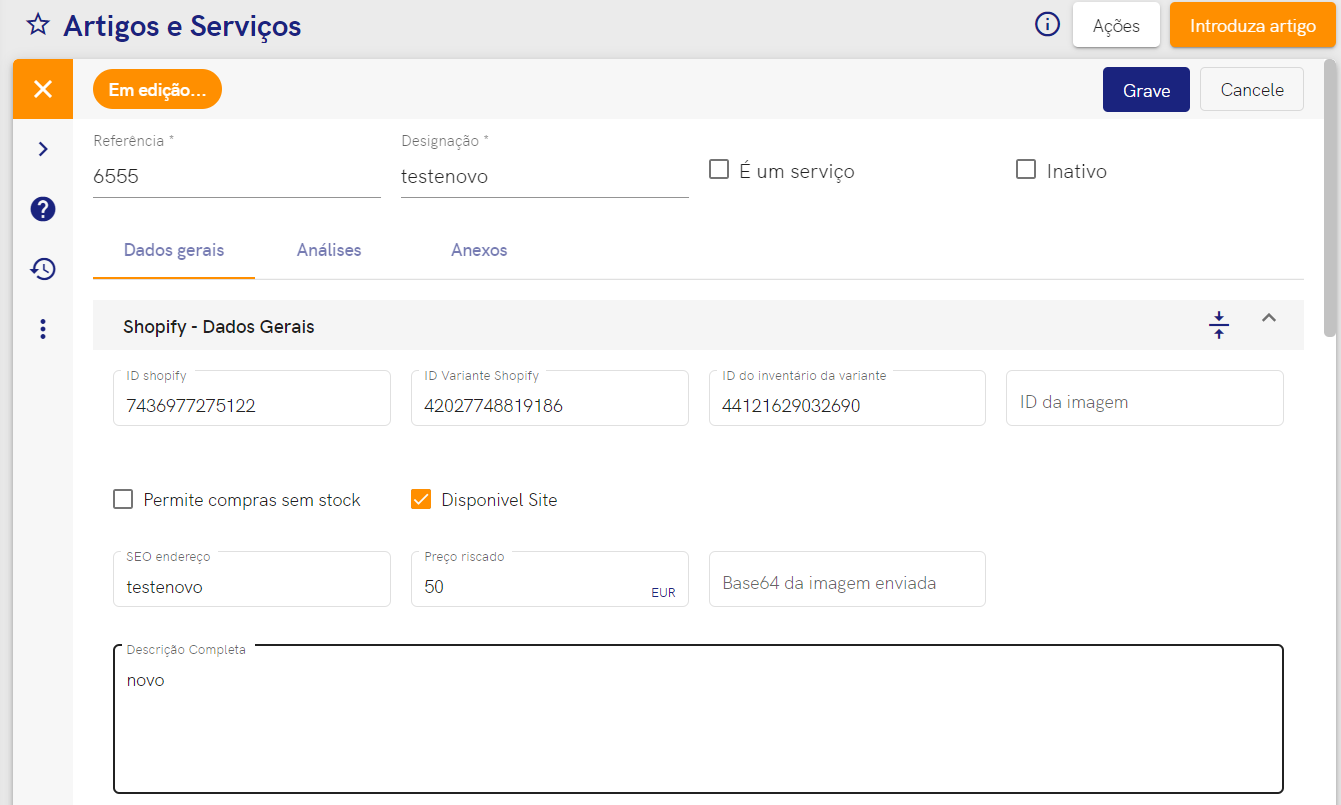
Separador Shopify – Dados Gerais
Os seguintes campos ID Shopify, ID Variante Shopify, ID do inventário da variante e ID da imagem devem ser preenchidos apenas se já tiver uma loja shopify com produtos carregados diretamente na loja online. Nesse caso deve editar o artigo e preencher os campos com a informação correspondente ao artigo na loja online (para que não seja criado um novo artigo na loja online).
-
- Permite compras sem stock – Selecionar caso pretenda que este artigo possa ser comprado mesmo que não tenha stock. Se não selecionar é usado o valor default definido nas Configurações Gerais do ADD-ON.
- Disponível Site – Opção que indica se o produto é sincronizado com a loja shopify ou não. Apenas os produtos com este campo selecionado irão ser sincronizados com a sua loja.
Nota: Caso o artigo seja marcado como Inativo, Bloqueado de saída ou como Amostra, o artigo não será disponibilizado na loja online. - SEO endereço – Deve indicar qual será o endereço do seu artigo na loja. O valor a preencher não deve conter espaços ou caracteres especiais, apenas letras, números e ifens. Este valor também deve ser único porque é o que identifica o artigo na loja online.
- Preço riscado – Este campo serve para indicar o preço anterior quando há uma promoção para o artigo.
- Descrição completa – Neste campo coloca a informação completa do artigo.
Separador Shopify – Caracteristicas
Este separador irá permitir carregar informação das características do artigo, assim como as tags do artigo.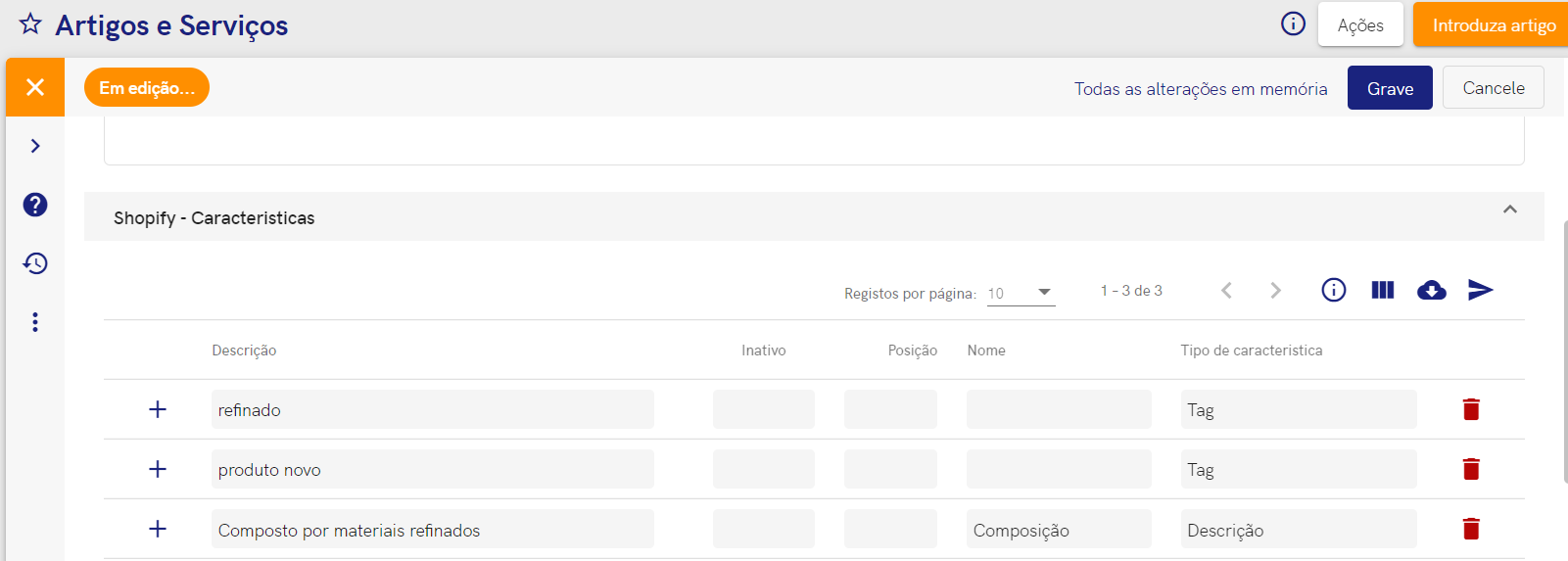
-
- Coluna Tipo de característica
- Opção Descrição – A informação inserida será sincronizada para o campo descrição do produto do shopify. Irá aparecer no final do texto.
- Opção Tag – A informação inserida será sincronizada para as tags do shopify, deve colocar as palavras separadas por virgula, exemplo: produto novo, refinado.
- Coluna Nome, no caso do tipo de característica ser Tag, não precisa de preencher. Caso o tipo de característica ser Descrição, deve preencher com o Nome da característica, exemplo: Composição ou benefícios ou outra.
- Coluna Descrição, deve preencher com o texto descritivo.
- Coluna Tipo de característica
Depois de editar o produto e gravar, este é sincronizado para a sua loja Shopify.
Pode ver o produto na loja através do menu Ações, escolhendo Artigos e Serviços e por fim clicar em Visualizar artigo no Shopify
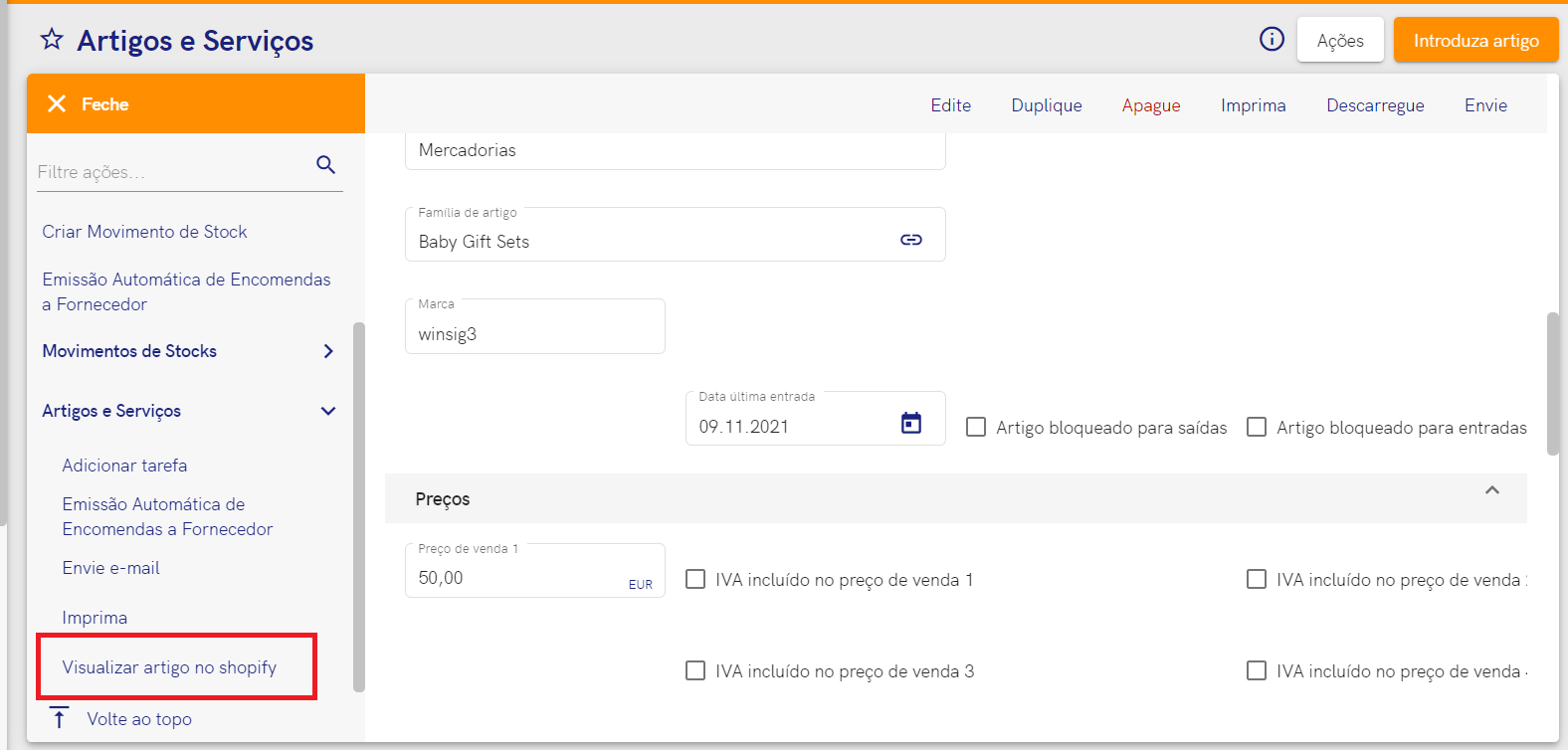
INTEGRAÇÕES MANUAIS
Este menu de integrações disponibiliza várias integrações que podem ser executadas para sincronizar manualmente a informação pretendida.
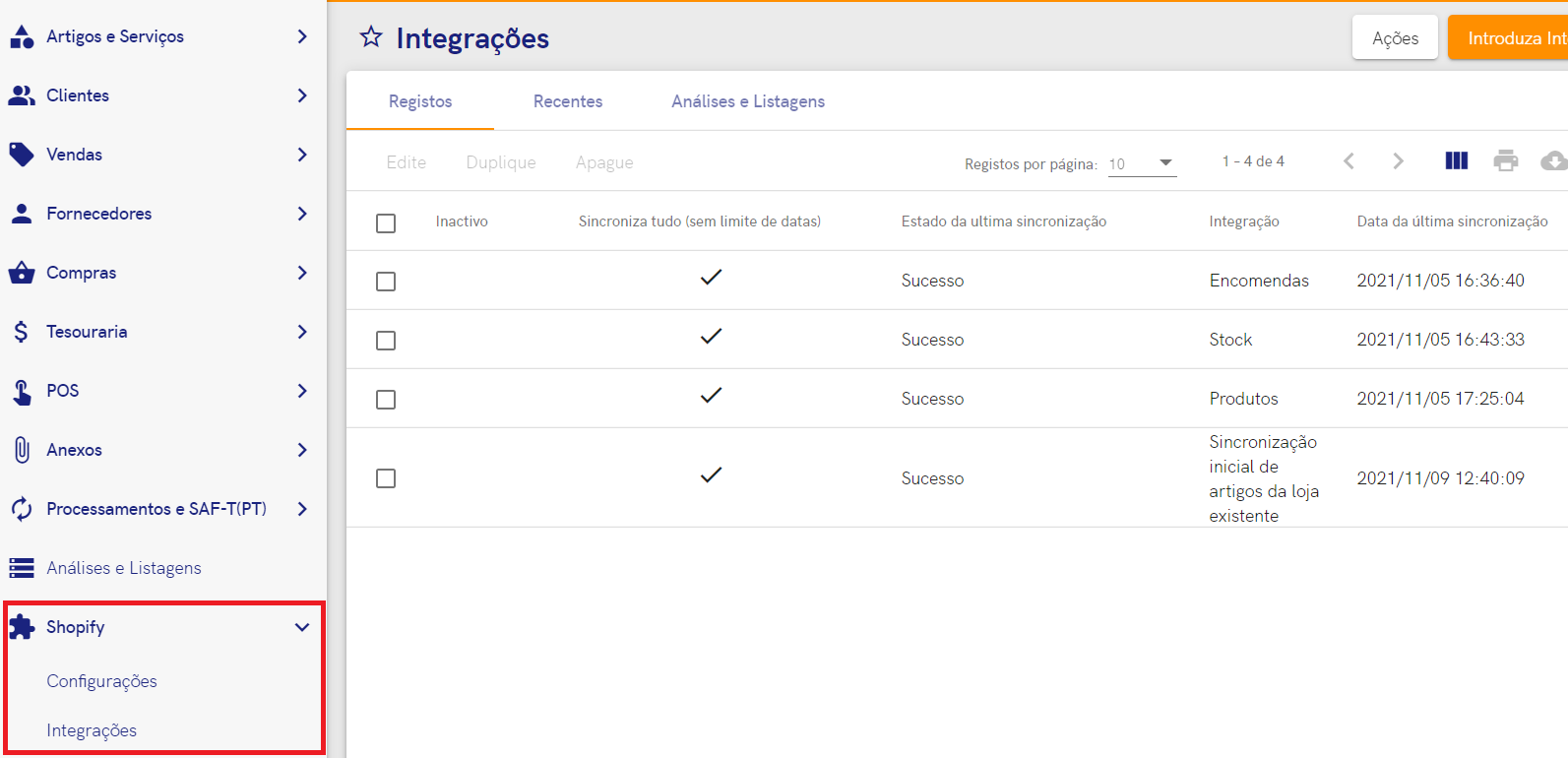
-
- Integração Encomendas
- Pode sincronizar as encomendas que estão pendentes na sua loja shopify.
Para executar a integração basta selecionar a integração pretendida e de seguida clicar na opção lateral e selecionar a opção Executar integração.
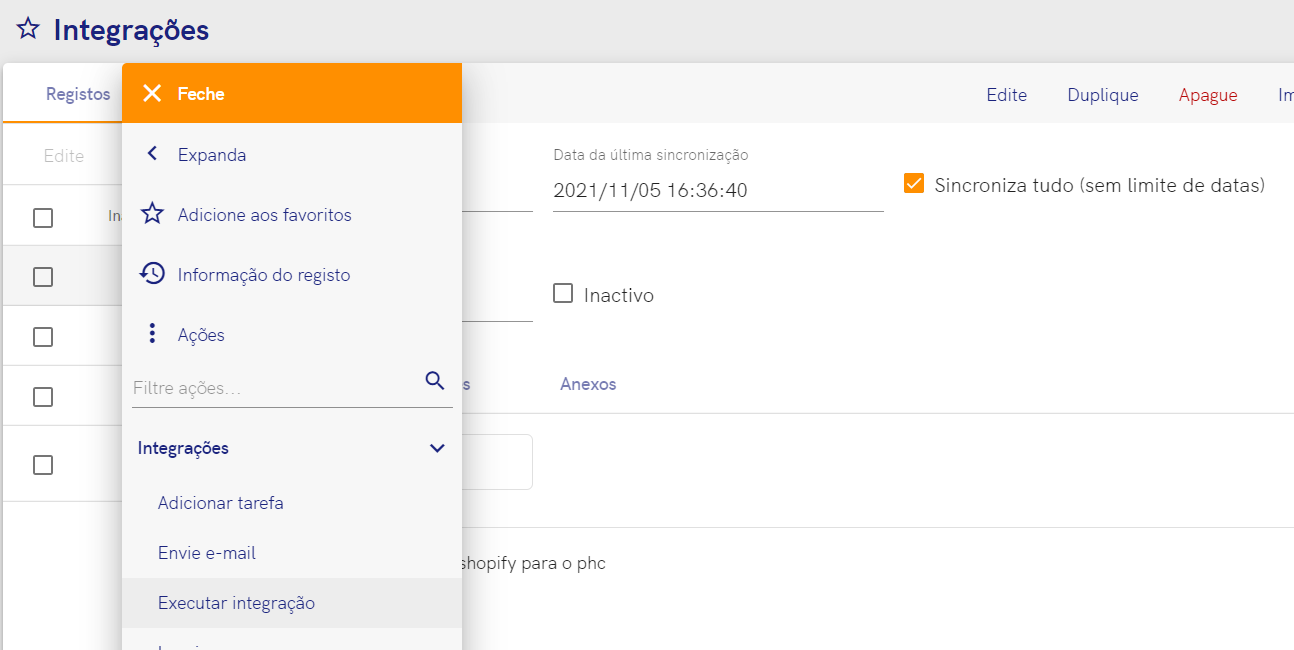
A ação irá ser executada e assim que estiver completa irá aparecer uma notificação. Pode continuar a trabalhar normalmente.
Ao sincronizar encomendas estas irão aparecer no ecrã do dossier interno Encomenda Shopify.
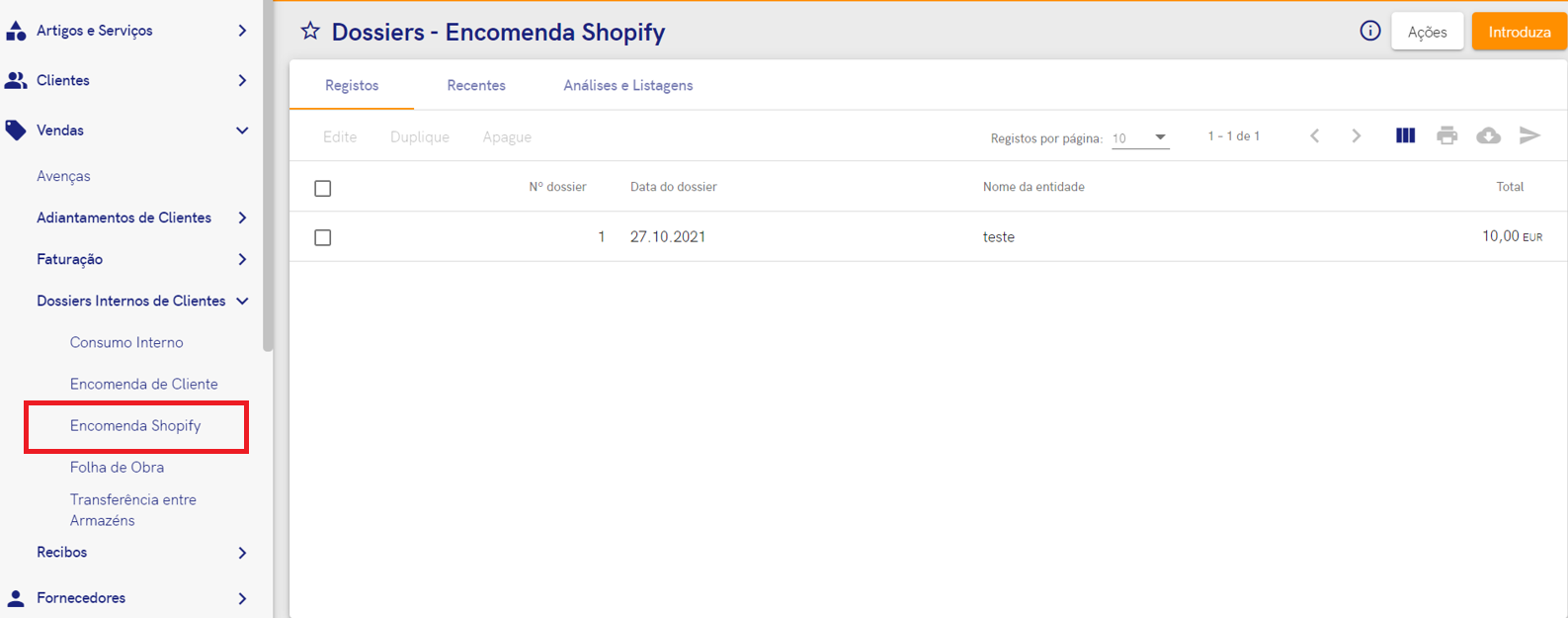
No detalhe da encomenda, pode verificar no separador Shopify toda a informação correspondente na loja shopify, nomeadamente o Nº Encomenda Shopify, Método de expedição escolhido, Modo de pagamento escolhido e o campo Pago (indica se o pagamento já foi confirmado na loja shopify).
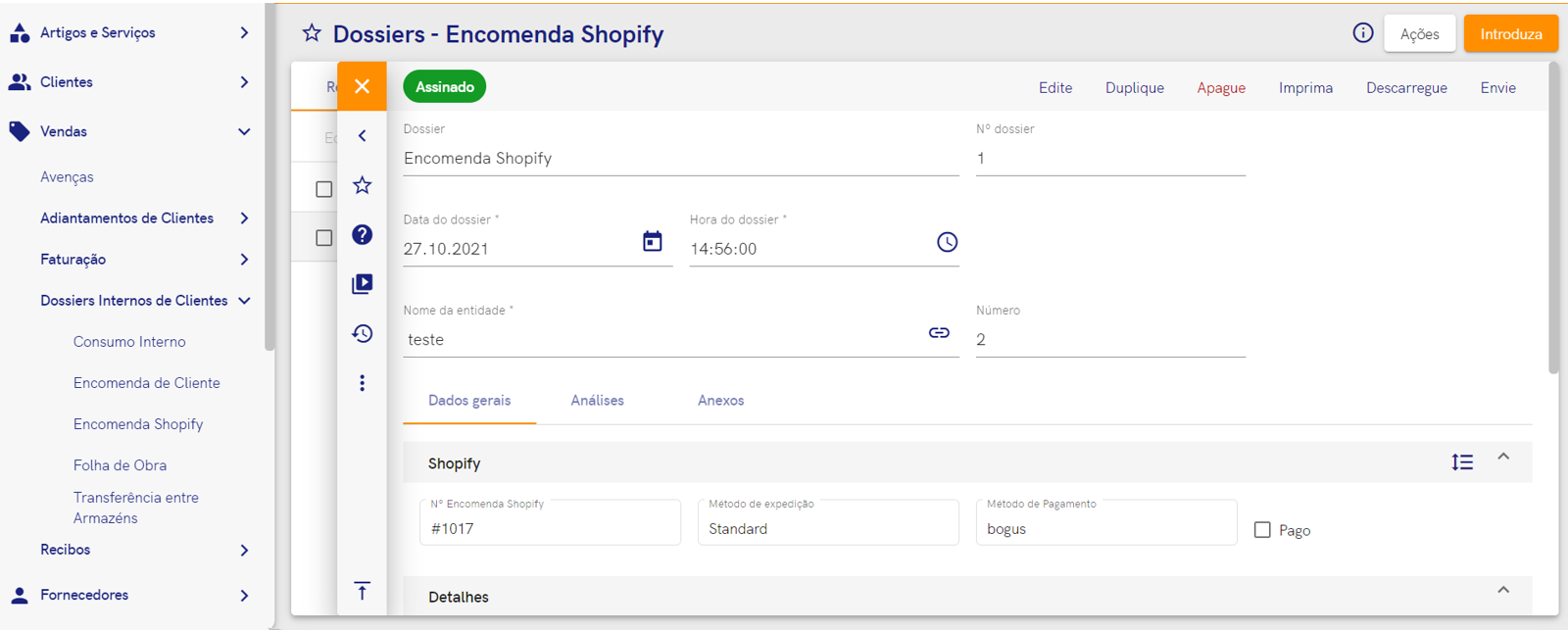
-
- Integração Produtos
- Pode sincronizar manualmente todos os seus produtos do PHC para a loja online.
Para executar a integração basta selecionar a integração pretendida e de seguida clicar na opção lateral e selecionar a opção Executar integração.
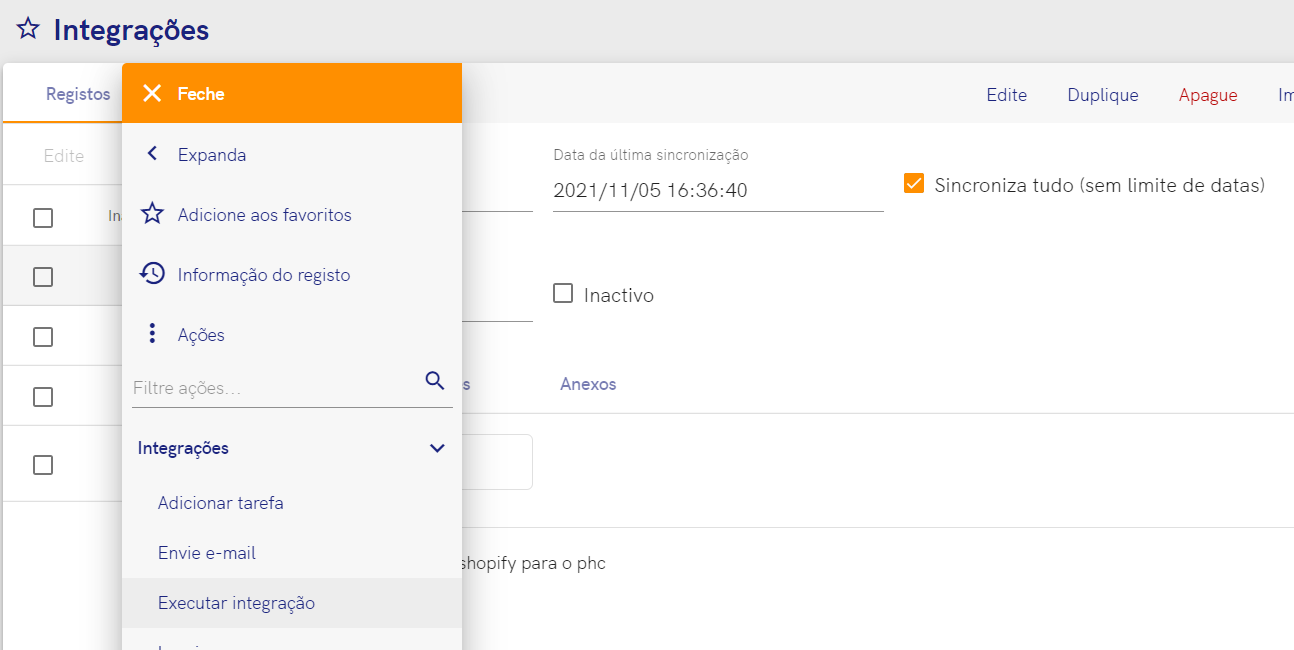
-
- Integração Stock
- Pode sincronizar manualmente todos os stocks dos seus produtos do PHC para a loja online.
Para executar a integração basta selecionar a integração pretendida e de seguida clicar na opção lateral e selecionar a opção Executar integração.
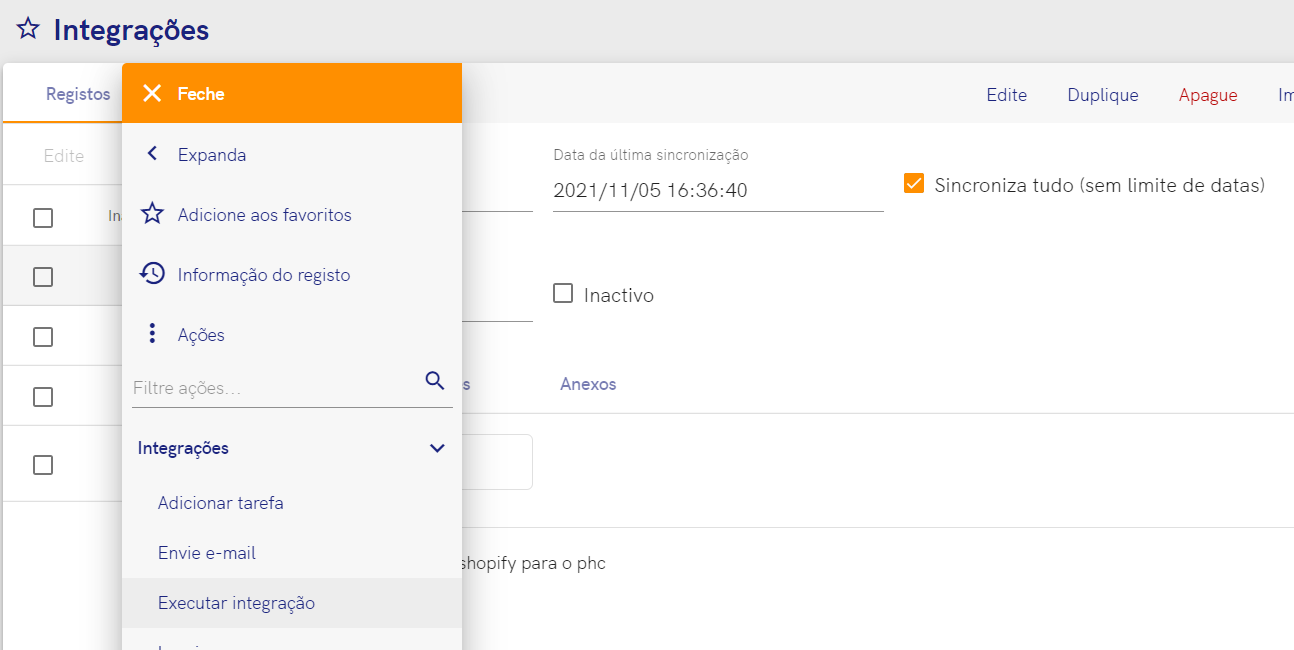
-
- Integração Sincronização inicial de artigos da loja existente
- Atenção! Esta integração deve ser apenas usada para importação inicial da loja shopify para o PHC, caso tenha uma loja shopify com produtos criados diretamente na loja e pretenda que os mesmos sejam criados e/ou ligados aos artigos que já existem no PHC.
Ao ser executada vai ser usada a configuração definida no menu Configurações (ver como configurar) do ADD-ON Shopify
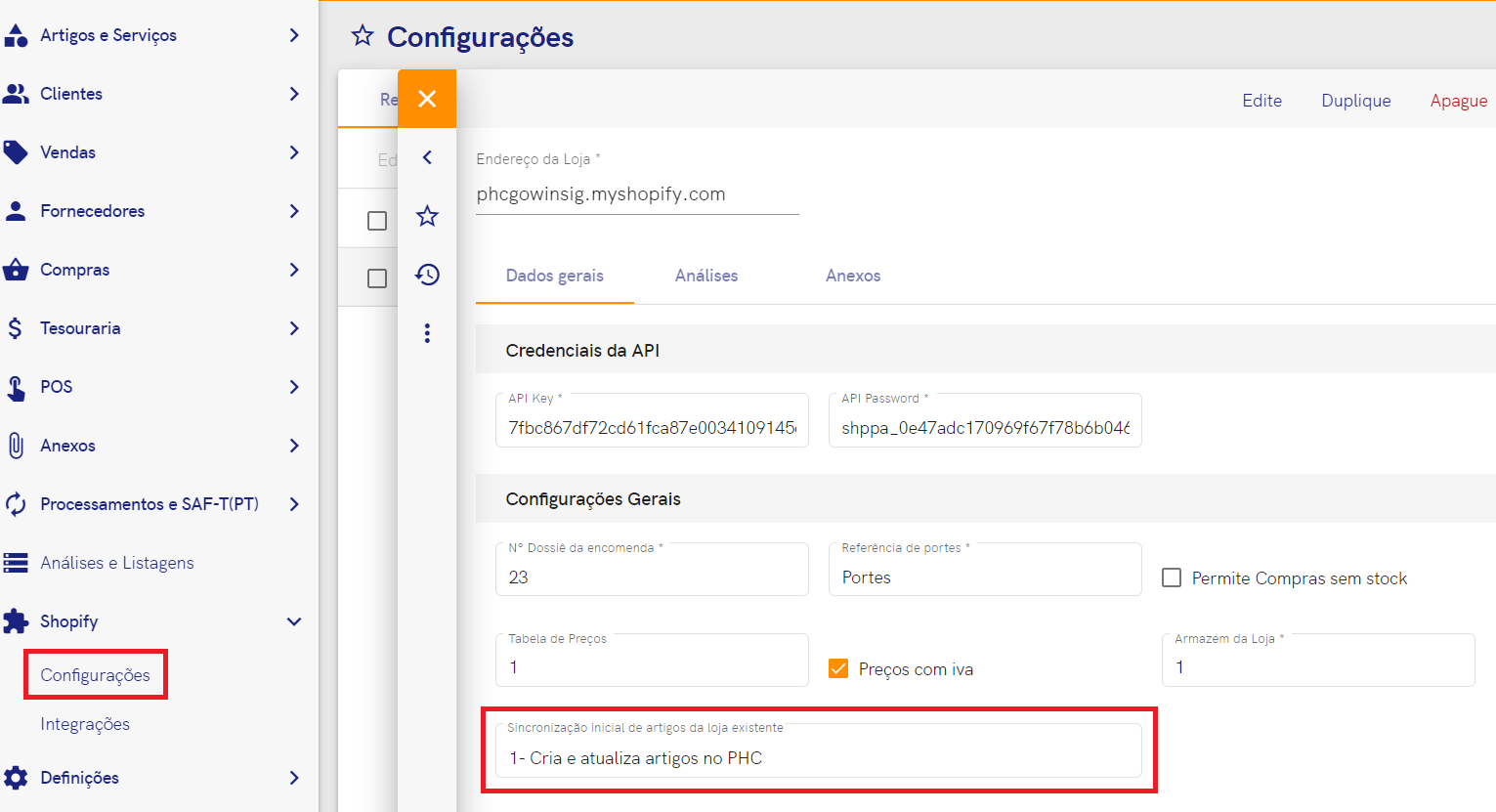
Para executar a integração basta selecionar a integração pretendida e de seguida clicar na opção lateral e selecionar a opção Executar integração.
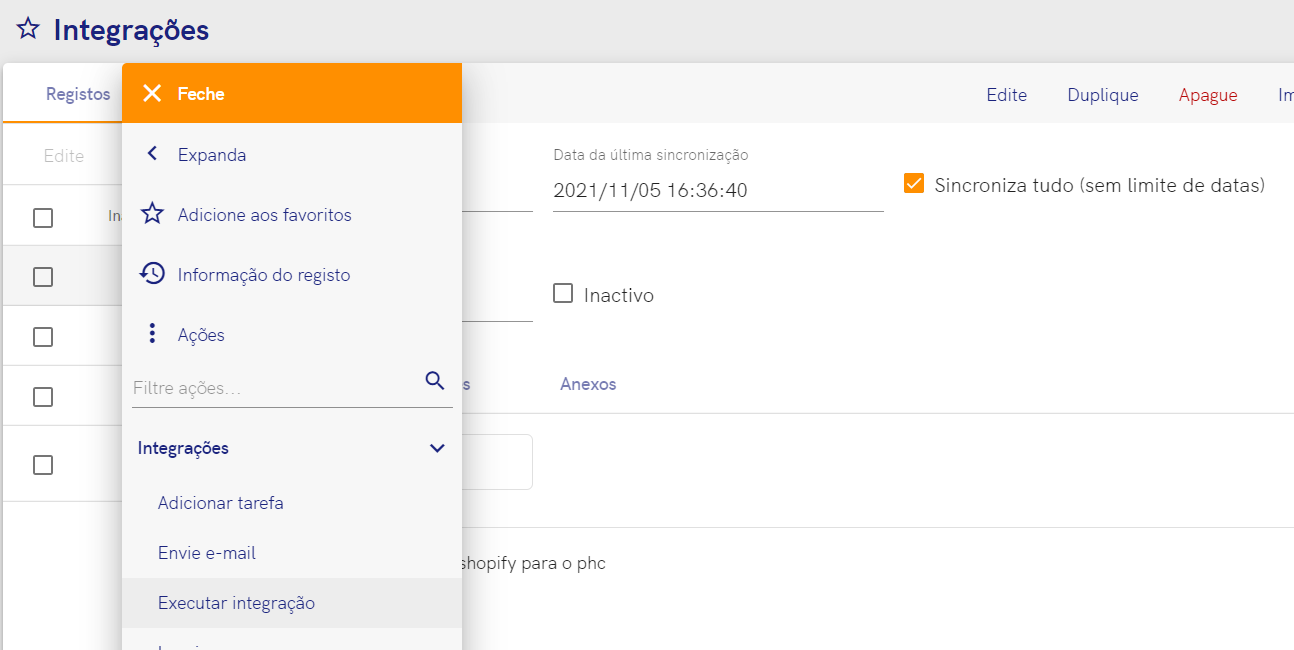
AGENDAMENTOS (PARA SINCRONIZAÇÕES AUTOMÁTICAS)
Com a instalação do ADD-ON são disponibilizados 3 agendamentos para que as integrações possam executar de forma automática.
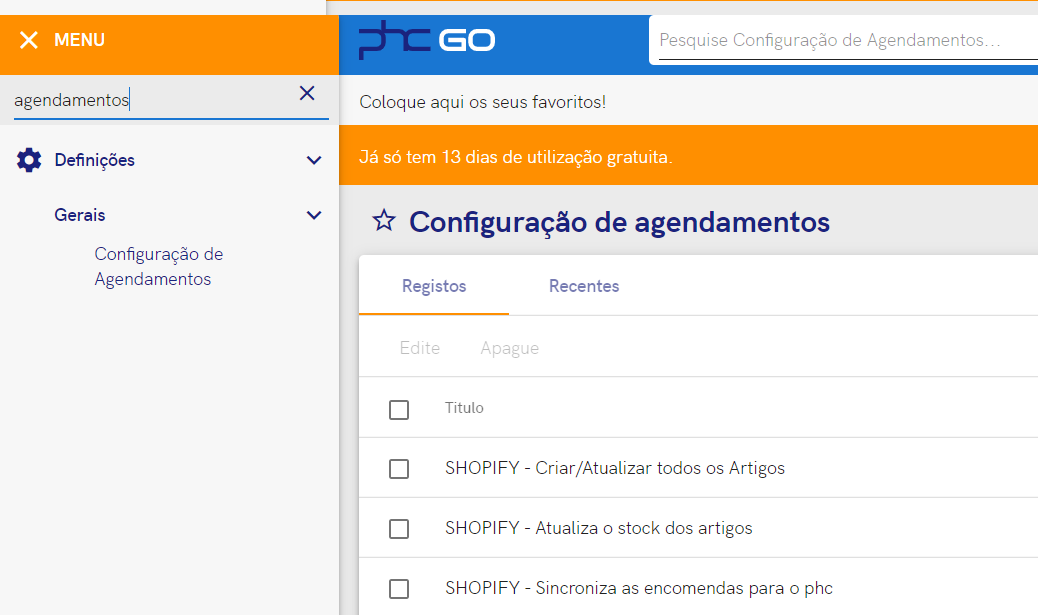
Deve configurar a periodicidade da execução do agendamento, tendo em conta o nº de agendamentos por mês que tem no se plano.
Caso não pretenda que seja executado deve inativar o agendamento.